[Guida alla serie Galaxy Book2 Pro] 2 Goditi esperienze di produttività e ecosistema più estese – Samsung Global Newsroom
![[Guida alla serie Galaxy Book2 Pro] 2 Goditi esperienze di produttività e ecosistema più estese – Samsung Global Newsroom [Guida alla serie Galaxy Book2 Pro] 2 Goditi esperienze di produttività e ecosistema più estese – Samsung Global Newsroom](/media/pr_news/1653056416-Book2-How-to_thumb728.jpg)
In un momento in cui la flessibilità e le prestazioni del laptop sono più importanti che mai, la serie Galaxy Book2 Pro di Samsung Electronics ridefinisce gli standard per l'elaborazione leggera di livello successivo, offrendo ai consumatori un laptop versatile che è allo stesso tempo potentemente veloce e potentemente sicuro.
Nella seconda puntata di questa serie di "Come fare per", in tre parti, Samsung Newsroom esplorerà la gamma di potenti funzionalità di ecosistema e produttività con cui Samsung si è assicurata di confezionare la serie Galaxy Book2 Pro per consentirti di fare di più con il tuo dispositivi collegati.

Raddoppia lo schermo, raddoppia la produttività con il secondo schermo
Il secondo schermo ti consente di trasformare il tuo tablet Galaxy1 in un display aggiuntivo per la tua serie Galaxy Book2 Pro, sovraccaricando il tuo flusso di lavoro indipendentemente dall'attività.
Semplicemente aprendo il Secondo schermo dal pannello rapido del tablet e quindi selezionando il tablet nell'app Secondo schermo sul PC della serie Galaxy Book2 Pro, puoi sfruttare la modalità Duplicato per una modifica più precisa di un documento sul tablet o la modalità estesa per l'intero supporto dello schermo e controllo totale sui due schermi contemporaneamente.
Rimani concentrato e connesso con il collegamento telefonico e il collegamento a Windows
Collegamento a Windows,2 o Microsoft Collegamento telefonico, ti consente di estendere l'esperienza del tuo telefono Galaxy al tuo PC. Avviando semplicemente l'app Phone Link sulla tua serie Galaxy Book2 Pro e visitando il menu App, puoi inviare e ricevere messaggi, e persino chiamate, direttamente dal tuo PC per esperienze di lavoro più fluide.
Il telefono e il collegamento a Windows consentono di accedere alle app per smartphone dal computer, anche se l'app non è installata. Puoi avviare fino a cinque app Android contemporaneamente sullo schermo del tuo PC per estendere i vantaggi del tuo smartphone Galaxy al tuo PC.
La nuova funzionalità delle app recenti sulla serie Galaxy Book2 Pro ti consente anche di accedere alle app per smartphone utilizzate più di recente, tutte a portata di clic dalla barra delle applicazioni di Windows 11.
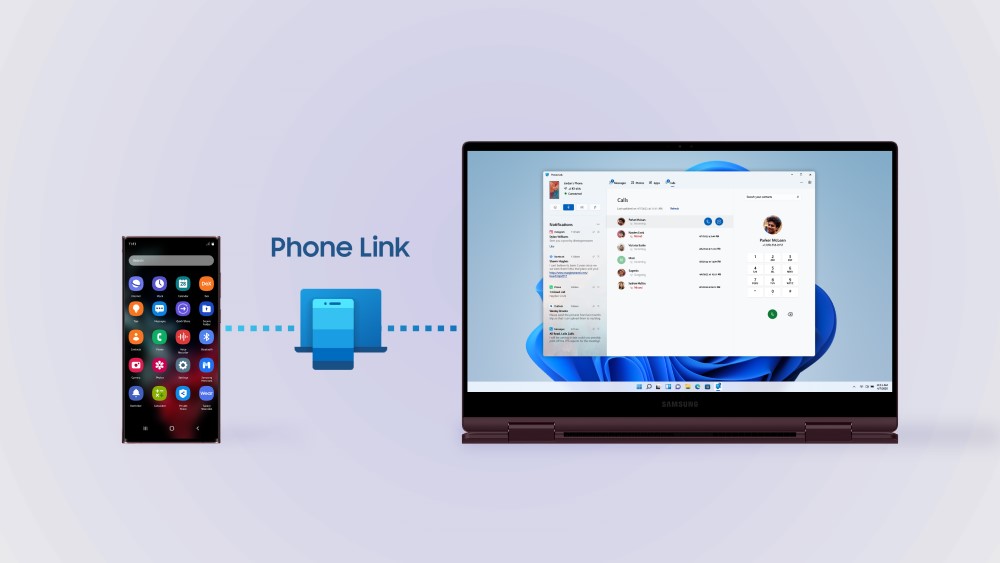
Controlla i tuoi dispositivi più facilmente con il controllo multiplo
Con il multicontrollo,3 le tue esperienze tra dispositivi sono diventate molto più semplici, poiché la funzione ti consente di sfruttare la tastiera e il trackpad della tua serie Galaxy Book2 Pro per lo schermo del tuo Galaxy Tab S8. Per spostare il cursore tra due schermate, abilita semplicemente il Multi Control.
Inoltre, Multi Control ti consente di copiare e incollare facilmente testo e immagini su tutti i dispositivi e ti consente persino di trascinare e rilasciare foto o file della Galleria sui tuoi dispositivi.
Con il lavoro e lo studio da casa che occupano più della nostra vita quotidiana, è essenziale poter sfruttare tutti i dispositivi connessi. Con la serie Galaxy Book2 Pro, assumere il controllo del tuo ecosistema per esperienze di flusso di lavoro più produttive è diventato più facile che mai.
1 Compatibile con Galaxy Tab S7, S7+, S7 FE, S8, S8+ e S8 Ultra.
2 Il collegamento a Windows è precaricato su dispositivi Galaxy selezionati. Phone Link richiede l'aggiornamento di Windows 10 di aprile 2019 (o versioni successive) per PC e consiglia la versione più recente di Windows 11. Le app mobili possono limitare il contenuto condiviso o richiedere touch screen per consentire l'interazione. È possibile avviare più applicazioni Android contemporaneamente, fino a cinque alla volta, su un PC Windows 11.
3 È richiesto lo stesso account Samsung e l'attivazione di Multi Control su entrambi i dispositivi (Impostazioni Samsung > Funzioni avanzate > Multi Control). I dispositivi devono essere collegati alla stessa rete Wi-Fi. Samsung Multi Control richiede un aggiornamento dell'interfaccia utente 4.1 o successivo sul Galaxy Tab e le impostazioni Samsung v1. 5, Impostazioni Samsung v3. 3 (ARM) o successivo sul PC.
Fonte: news.samsung.com